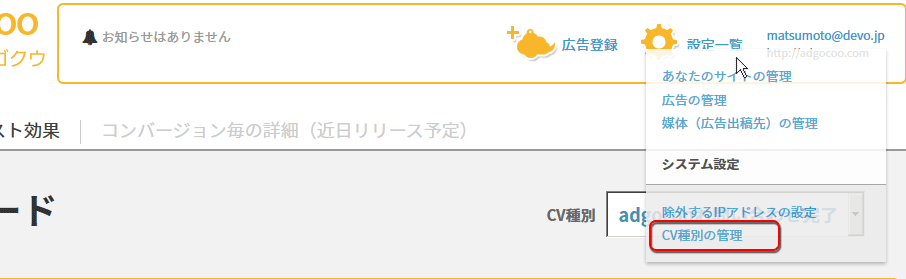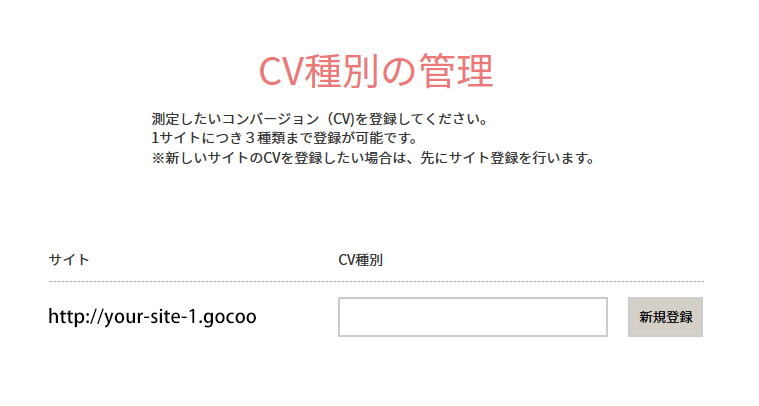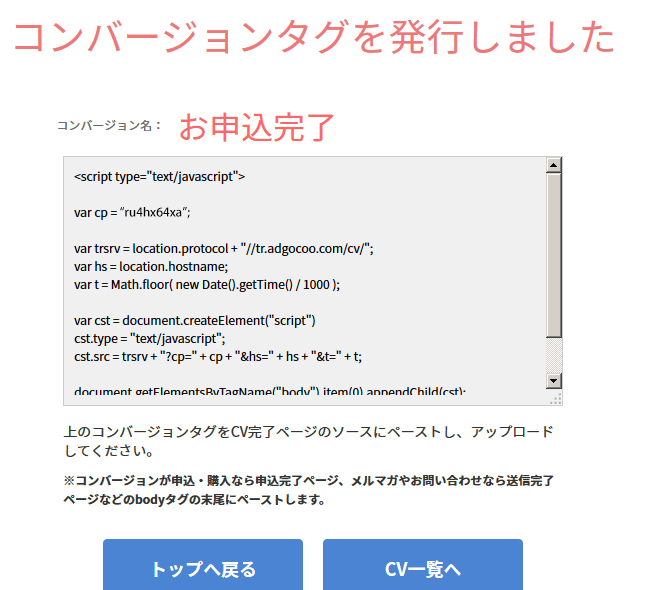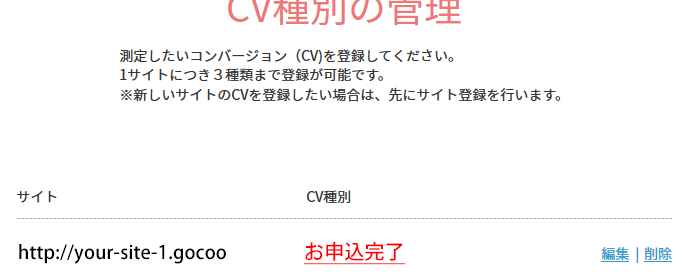始める:2. CV種別の登録
サイトを登録したら、次は、あなたのサイトのコンバージョンをアドゴクウに登録します。
CV種別とは
アドゴクウは、コンバージョンを「CV種別」という呼び名で管理します。
CV種別には、一般的に下記のようなものを登録できます。
- 商品やサービスの申込・購入
- 問合せ
- メルマガ登録
もちろん、この3つのどれかでなければいけないわけではありませんが、広告効果測定のほとんどのケースでは、上記3つのうちいずれかのCV種別が計測対象になっています。
CV種別の管理画面と登録方法
CV種別の登録画面には、初回ログイン時の自動遷移のほか、右上の歯車アイコンから「CV種別の管理」を選択することでも遷移できます。
「CV種別の管理」画面では、登録済みのサイトドメインと、そのサイトのCV種別を一覧・編集できます。
※サイト名がない場合は、先にあなたのサイトの登録を済ませてください)
サイトドメインの横のフォームから、まずは測定したいCV種別の名前を新規登録しましょう。名前は「購入完了」「〇〇の申込」「△△ご登録」など、わかりやすければどんな文字列でもかまいません。
CV種別を登録すると「コンバージョンタグを発行しました」画面が表示されます。
下図のように、このページへ遷移すると、そのCV種別に固有の「コンバージョンタグ」が生成されます。
あなたのサイトのCV完了ページにタグを埋め込む
このコンバージョンタグを、該当のCVの完了ページのソースに埋め込みます。
こうすることにより、アドゴクウでCVデータの計測が可能になるため、必ずタグの全てをコピー・ペーストしアップロードする必要があります。
とはいえ、作業はごく簡単です。下記を参考に、適切な場所にタグを設置しましょう。
CV種別が「サービス申込」の時の設置例
- サービスお申込完了時に表示されるページ
(例: http://ドメイン/application/complete.php など)の - そのhtmlファイルやphpファイルのソースの
- <body>タグ内の末尾に
- アドゴクウのコンバージョンタグを全てコピー・ペーストし、
- サーバーへアップロード
CV種別が「問合せ」や「メルマガ登録」だった場合でも同様に、問合せ完了ページや登録完了ページの<body>タグ内末尾にコンバージョンタグを埋め込みます。
登録済みのCV種別の確認
登録済みのCV種別は、「CV種別の管理」画面にリスト掲載されます。
下図では、「http://your-site-1.gocoo」というサイトで「お申込完了」というCV種別が登録されています。
登録済みのCV種別は、この画面から名称変更も可能です。
一通りの準備が完了
必要なCV種別の登録が済んだら、アドゴクウ利用開始の準備が一通り完了です。
ここまでの作業は、サイトやCV種別を追加しない限り、今後行う必要はありません。
では次は、いよいよ広告を登録しましょう。
スタートガイド 目次